

By Adela D. Louie, Dernière mise à jour: September 27, 2020
Comment récupérer l'historique des appels supprimés depuis iCloud? Cet article ici vous fournira les 2 solutions parfaites pour récupérer l'historique des appels iCloud.
Historique des appels iCloud sur nos appareils mobiles est l'une des caractéristiques les plus importantes de nos téléphones. Il contient les journaux d'appels entrants et sortants. Il peut aussi nous montrer les appels que nous avons manqués.
Bien, avoir des appels manqués est très normal pour nous, surtout si nous avons des horaires chargés toute la journée. Grâce à notre historique d'appels, nous pourrons rappeler les appels que nous avons manqués, car cela pourrait être important.
Mais que feriez-vous si vous perdiez l'historique de vos appels sur votre iPhone? Pouvez-vous récupérer le journal des appels iPhone? Avez-vous essayé de synchroniser vos données avec votre iCloud avant que la suppression se produise? Si votre réponse à toutes ces questions est Oui, alors vous n'avez plus besoin de vous inquiéter.
Partie 1. Récupérer l'historique des appels iPhone supprimés à partir de la restauration de sauvegarde iCloud [Perte de données]Partie 2. Comment récupérer l'historique des appels supprimés depuis iCloud [Sélectif et sans perte de données]Partie 3. Comment accéder à iCloud pour télécharger tout l'historique des appels depuis iCloud [Guide vidéo]Partie 4. Comment extraire l'historique des appels supprimés de l'iPhone via la sauvegarde iTunes [Astuce 1]Partie 5. Comment récupérer directement les journaux d'appels supprimés de l'iPhone [Astuce 2]Partie 6. Conclusion
Comment récupérer le journal des appels supprimé sans ordinateur? Il existe des étapes simples pour récupérer rapidement l'historique des appels iPhone supprimés à partir de la sauvegarde iCloud. Voyons voir:
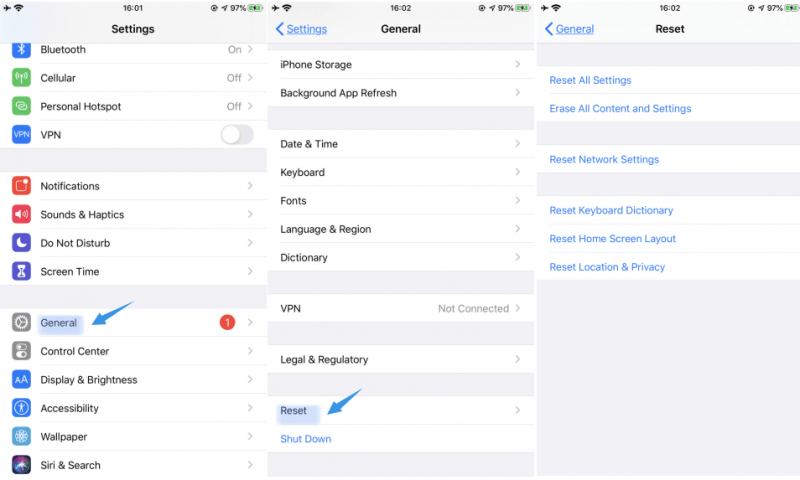
Avantages: Le moyen le plus rapide de récupérer l'historique des appels depuis iCloud comme vous le pouvez effectuer directement sur votre iPhone ou iPad, sans ordinateur.
CONS: Vous êtes tenu de effacer toutes les données sur votre appareil avant l'opération de récupération.
Regardé par-dessus!!! Nous avons le logiciel parfait pour vous aider à trouver l'historique des appels sur iCloud de manière sélective et sans perte de données. Si vous ne souhaitez pas effacer toutes les données de l'iPhone / iPad dans la méthode ci-dessus, le Récupération de données FoneDog iOS Tool sera votre meilleur ami.
Ce logiciel vous aidera à récupérer tout l'historique des appels supprimés, qu'ils soient supprimés par erreur, perdus après la mise à jour de votre iOS ou après la réinitialisation de votre appareil mobile, peu importe.
Ce logiciel vous aidera à accéder à l'historique des appels sur iCloud. Tout ce que vous avez à faire est d’obtenir ce programme. Ces étapes sont comment récupérer l'historique des appels supprimés de iCloud:
iOS Récupération de données
Récupérez des photos, des vidéos, des contacts, des messages, des journaux d'appels, des données WhatsApp, etc.
Récupérez des données depuis iPhone, iTunes et iCloud.
Compatible avec les derniers iPhone 11, iPhone 11 pro et les derniers iOS 13.
Essai Gratuit
Essai Gratuit

La première chose est la première. Téléchargez le Outil de récupération de données FoneDog iOS et l'installer sur votre ordinateur.
Peu importe si vous utilisez un Mac ou un ordinateur Windows car ce logiciel est compatible avec les deux ordinateurs.
Après avoir installé le programme, lancez l'outil de récupération de données FoneDog iOS, prenez votre câble USB et connectez votre iPhone à votre ordinateur.

Une fois le téléphone connecté, choisissez "Récupérer à partir du fichier de sauvegarde iCloud"puis connectez-vous avec votre identifiant Apple et votre mot de passe pour que le programme puisse scanner votre appareil.

Une fois connecté à votre compte, vous pourrez voir sur votre écran toute la sauvegarde iCloud effectuée sur votre appareil iPhone.
Cliquez simplement sur les fichiers dont vous avez besoin pour récupérer la base à la date et à l'heure affichées. Après cela, cliquez simplement sur "Télécharger"à côté du fichier.
Une fois le téléchargement terminé, vous pourrez voir une liste de catégories de données stockées sur votre appareil mobile. Sélectionnez simplement "Historique des appels" pour que Fonedog iOS Data Recovery puisse le scanner.
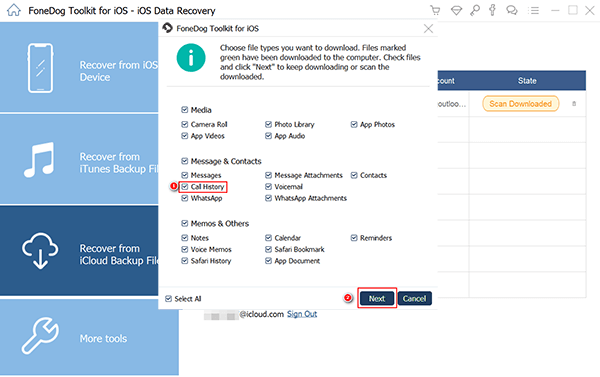
Une fois les fichiers extraits, vous pourrez désormais prévisualiser vos données. Comme il y a beaucoup de fichiers stockés sur votre appareil mobile, cliquez simplement sur "Historique des appels"encore et vous pourrez voir vos journaux.
Il suffit de sélectionner le fichier et de cliquer sur "Récupérer"bouton. Une fois le processus terminé, vos données seront enregistrées sur votre ordinateur.
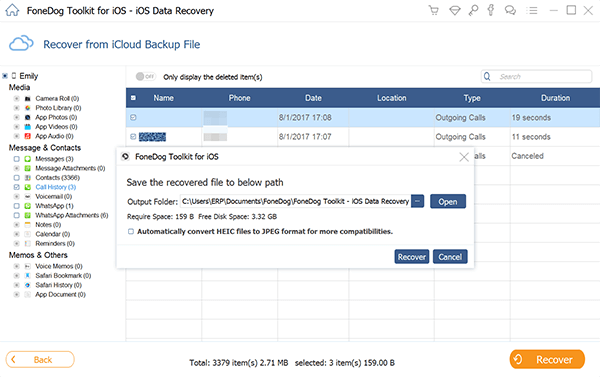
Avantages: Vous pouvez sélectivement récupérer les journaux d'appels supprimés à partir de la sauvegarde iCloud. Vous pouvez maintenant essayer avec la récupération de l'historique des appels iPhone gratuit!
CONS: Vous devez traiter la récupération de l'historique des appels avec un ordinateur.
Les gens LIRE AUSSIComment restaurer la sauvegarde iCloud de l'iPhone de manière sélectiveComment récupérer la sauvegarde iTunes de manière sélective
Voici les deux principales méthodes pour vous de récupérer l 'historique des appels supprimés depuis iCloud. Si les données dont vous avez besoin ne sont pas synchronisées avec iCloud, vous pouvez également essayer avec les deux autres options de FoneDog iOS Data Recovery: Récupérer depuis un appareil iOS et Récupérer à partir du fichier de sauvegarde iTunes. Les guides de l'utilisateur sont également fournis ci-dessous. Continuez à lire, si cela vous intéresse.
Si vous avez sauvegardé votre fichier sur votre iTunes avant la suppression, vous pouvez l'utiliser.
Lancez le programme puis connectez votre iPhone à votre ordinateur.
Une fois le périphérique connecté, sélectionnez "Récupérer des données à partir du fichier de sauvegarde iTunes"puis téléchargez le fichier de sauvegarde que vous souhaitez extraire et cliquez sur"Start scan"pour que le programme analyse vos fichiers de sauvegarde iTunes.

Une fois le processus de numérisation terminé, vous pouvez maintenant prévisualiser votre historique d'appels, y compris le nom, le numéro de téléphone, la date, l'heure et la durée de l'appel.
Une fois que vous avez sélectionné les détails de l'appel que vous souhaitez récupérer, cliquez sur "Récupérer" bouton.
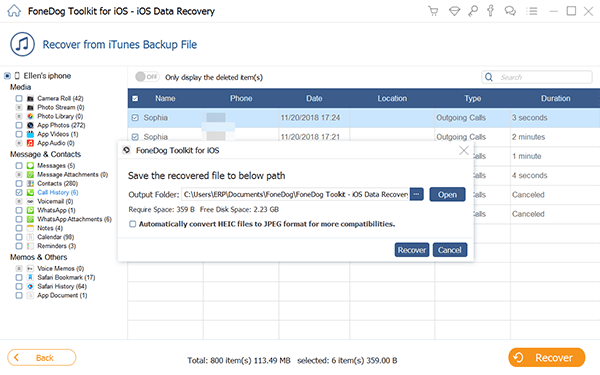
Juste au cas où vous n'avez effectué aucune sauvegarde, vous pouvez également récupérer directement un appareil iPhone de l'historique des appels supprimé. Suivez simplement ces étapes.
Lancer Outil de récupération de données FoneDog iOS et connectez votre iPhone à votre ordinateur. Une fois détecté, choisissez "Récupérer depuis un appareil iOS".

Une fois l'appareil connecté, cliquez sur "Lancer l'analyse>"afin que le programme puisse obtenir les données perdues de votre iPhone comme votre historique d'appels.

Quand Récupération de données FoneDog iOS L'outil est fait pour analyser votre iPhone, vous pourrez voir les catégories sur le panneau gauche de votre écran.
De là, sélectionnez "Historique des appels". Prévisualisez et sélectionnez tous les détails affichés sur votre écran et une fois que vous avez terminé, cliquez simplement sur le bouton" Récupérer ".
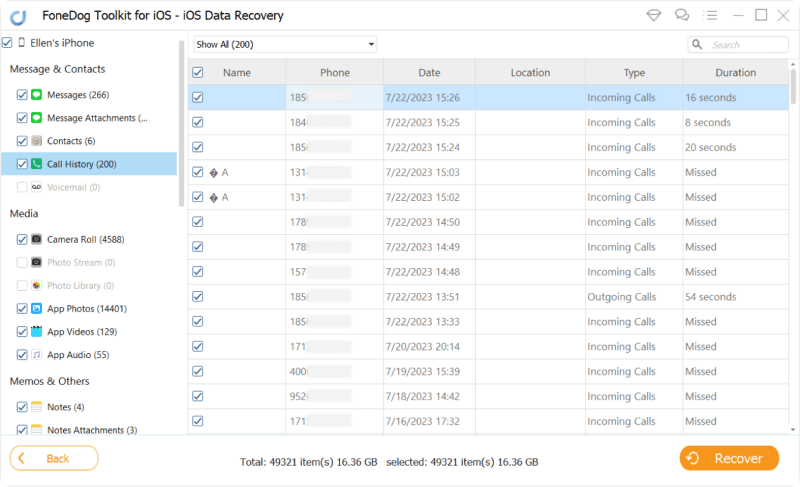
Désormais, vous pouvez récupérer l'historique des appels supprimés depuis iCloud en utilisant le Boîte à outils FoneDog - Récupération de données iOS. La bonne chose à propos de ce programme est que, à part votre iCloud, vous pouvez également récupérer l'historique des appels supprimés via votre sauvegarde iTunes ou directement sur votre iPhone sans sauvegarde.
Une autre bonne chose à propos de FoneDog iOS Data Recovery est qu'il ne récupère pas seulement l'historique des appels iPhone supprimés de votre appareil, mais également FoneDog iOS Data Recovery peut récupérer toutes les autres données telles que les contacts, les messages texte, les photos, la musique, les vidéos, etc.
Son utilisation est très sûre car pendant tout le processus de récupération, aucune donnée ne sera écrasée et vous seul pouvez accéder à vos données. Il est également très simple d'utilisation car, en quelques clics, vous pourrez récupérer tous les fichiers supprimés que vous souhaitez récupérer sur votre appareil mobile.
Laisser un commentaire
Commentaire
iOS Data Recovery
3 méthodes pour récupérer vos données supprimées de l'iPhone ou de l'iPad.
Essai Gratuit Essai GratuitArticles Populaires
/
INTÉRESSANTTERNE
/
SIMPLEDIFFICILE
Je vous remercie! Voici vos choix:
Excellent
Évaluation: 4.7 / 5 (basé sur 69 notes)